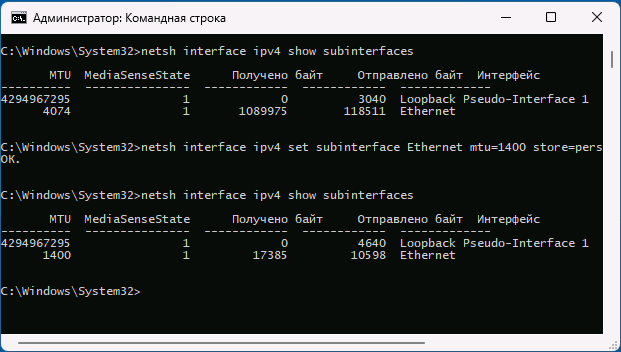Applies ToWindows Server 2008 R2 Standard Windows Server 2008 R2 Enterprise Windows Server 2008 R2 Datacenter Windows Server 2008 Standard Windows Server 2008 Enterprise Windows Server 2008 Datacenter Windows Vista Home Basic Windows Vista Home Premium Windows Vista Ultimate Windows Vista Business Windows Vista Enterprise Windows Vista Home Basic 64-bit Edition Windows Vista Home Premium 64-bit Edition Windows Vista Ultimate 64-bit Edition Windows Vista Business 64-bit Edition Windows Vista Enterprise 64-bit Edition Microsoft Windows XP Home Edition Microsoft Windows XP Professional Microsoft Windows XP Professional x64 Edition
Обзор
Максимальное перемещение блока данных (MTU) определяет максимальный размер интерфейса. Другое значение MTU может быть указан для каждого интерфейса использования. MTU обычно определяется путем согласования с драйвером нижнего уровня. Тем не менее это значение может быть переопределено.
Дополнительные сведения
Каждый тип среды имеет максимальный размер кадра. Канальный уровень отвечает за обнаружение этого MTU и отчетности MTU протоколы уровня связи. Стек протокола может запросить драйверы сетевых драйверов интерфейса спецификации NDIS локальное значение MTU. Протоколы верхнего уровня, например TCP позволяет оптимизировать размер пакетов для каждого носителя интерфейс MTU.
Если драйвер сетевого адаптера, например драйвером асинхронной передачи (ATM) режим использует режим эмуляции локальной сети (LAN), драйвер может сообщить, что его размер MTU больше чем ожидалось для этого типа носителя. Например сетевой адаптер может эмулировать Ethernet, но отчета значение MTU 9180 байт. Windows принимает и использует размер MTU, что адаптер в отчете, даже если размер MTU превышает обычный размер MTU с определенным типом носителя.
В следующей таблице приведены размеры MTU по умолчанию для различных сетевых сред.
Network MTU (bytes) ——————————- 16 Mbps Token Ring 17914 4 Mbps Token Ring 4464 FDDI 4352 Ethernet 1500 IEEE 802.3/802.2 1492 PPPoE (WAN Miniport) 1480 X.25 576
Нужна дополнительная помощь?
Нужны дополнительные параметры?
Изучите преимущества подписки, просмотрите учебные курсы, узнайте, как защитить свое устройство и т. д.
Настройка MTU (Maximum Transmission Unit) знакома большинству пользователей, которые когда-либо настраивали Wi-Fi роутеры, но доступна и в Windows для Ethernet и других подключений. MTU — это максимальный размера блока данных одного пакета в байтах (без учета размера заголовка), стандартный размер — 1500 байт.
При необходимости размер MTU в Windows 11, 10 и других версий можно изменить. В этой инструкции — о том, как это сделать, а также узнать текущий размер MTU.
Способы изменения размера MTU в Windows 11 и Windows 10
Прежде чем приступить, вы можете определить текущий размер MTU для сетевых интерфейсов, для этого достаточно запустить командную строку или Терминал от имени администратора, после чего использовать следующую команду:
netsh interface ipv4 show subinterfaces

Размеры MTU будут указаны в первом столбце в результатах выполнения команды. Если вам требуется изменить размер пакета, вы можете использовать один из следующих способов.
Включение Jumbo frame
Первая возможность — включить Jumbo Frame (Jumbo-кадр), позволяющий передавать данные в размере, превышающем стандартные 1500 байт. Для этого используйте следующие шаги:
- Нажмите клавиши Win+R, введите ncpa.cpl и нажмите Enter.
- В списке подключений нажмите правой кнопкой мыши по подключению, для которого нужно включить Jumbo frame и выберите пункт «Свойства».
- Нажмите кнопку «Настроить» для настройки сетевого адаптера.
- На вкладке «Дополнительно» найдите пункт «Jumbo packet» и измените его значение, затем примените настройки.
При включении Jumbo frame соединение может быть кратковременно разорвано, но обычно затем работает исправно. Учитывайте, что настройка Jumbo packet может быть доступна не для всех сетевых карт, также её наличие может зависеть от используемых драйверов.
Изменение MTU в командной строке
Вторая возможность — использование командной строки для изменения размера MTU:
- Запустите командную строку от имени администратора и введите следующую команду, чтобы посмотреть список имен интерфейсов:
netsh interface ipv4 show subinterfaces
- В следующей команде измените ИМЯ_ИНТЕРФЕЙСА и значение MTU для изменения MTU для соответствующего подключения:
netsh interface ipv4 set subinterface ИМЯ_ИНТЕРФЕЙСА mtu=РАЗМЕР store=persistent
После успешного выполнения команды, размер MTU будет изменен.
Определить оптимальный размер пакета (значение MTU) для текущего Интернет-подключения можно в командной строке с помощью команды, ping адреса_сайта -f -l РАЗМЕР, например:
ping google.com -f -l 1500

Задачей будет поиск такого значения MTU, которое не приводит к сообщениям о необходимости фрагментации пакета.
Обновлено:
Опубликовано:
Тематические термины: MTU, Windows, Linux, Роутер.
Рассмотрим процесс смены значения MTU для операционных систем семейства Windows и Linux, а также роутерах.
Для Windows
Командная строка
Реестр
Linux
Разово
Постоянно
Роутер
Читайте также
Windows
Командная строка
Открываем командную строку от имени администратора.
Вводим команду для просмотра текущего значения MTU и названия сетевого интерфейса:
netsh interface ipv4 show subinterfaces
Получаем, примерно, следующее:
MTU Состояние определения носителя Вх. байт Исх. байт Интерфейс
—— ————— ——— ——— ————-
1500 1 81324794839 5376993884 Ethernet
* где 1500 — значение MTU (по умолчанию для сетей Etnernet); Ethernet — название интерфейса.
Меняем MTU следующей командой:
netsh interface ipv4 set subinterface «Ethernet» mtu=1492 store=persistent
* где Ethernet — название сетевого интерфейса, которое мы получили предыдущей командой; 1492 — новое значение MTU
Реестр
Открываем реестр (команда regedit) и переходим по ветке HKEY_LOCAL_MACHINE\SYSTEM\CurrentControlSet\Control\Class\{4D36E972-E325-11CE-BFC1-08002bE10318.
Внутри будут находиться другие ветки с названиями 0000, 0001, 0002 и так далее. Необходимо пройтись по каждой и найти ключ DriverDesc со значением, похожим на название нашего сетевого адаптера и записать значение ключа NetCfgInstanceId, например:

Переходим в ветку HKEY_LOCAL_MACHINE\SYSTEM\CurrentControlSet\Services\Tcpip\Parameters\Interfaces. Находим ветку с нашим идентификатором, который мы записали и меняем ключ MTU (при его отсутствии, создаем — тип DWORD):

Чтобы настройки применились выключаем и снова включаем сетевой интерфейс или перезагружаем компьютер.
Linux
Для примера, рассмотрим наиболее популярные дистрибутивы — CentOS и Ubuntu.
Разово
Разово (до перезагрузки) для данных двух систем настройку можно выполнить одной командой:
ip link set mtu 1400 dev eth0
* где 1400 — новое значение MTU; eth0 — сетевой интерфейс, для которого поменяли максимальный размер пакетов.
или в старых системах:
ifconfig eth0 mtu 1400
Постоянно (permanently)
Для систем на базе Debian (Ubuntu) и Red Hat (CentOS) процедура немного отличается.
Ubuntu
Открываем настройку сетевых интерфейсов:
vi /etc/network/interfaces
К нужному адаптеру добавляем строчку:
iface eth0 inet static
…
mtu 9000
Перезапускаем сеть:
systemctl restart networking
CentOS
Открываем конфигурационный файл для соответствующего сетевого интерфейса:
vi /etc/sysconfig/network-scripts/ifcfg-eth0
Добавляем строку:
…
MTU=»9000″
Перезапускаем сетевую службу:
systemctl restart network
Роутер
Смена MTU на роутерах различных производителей выполняется, примерно, по одному и тому же принципу — зайти на веб-интерфейс для настройки маршрутизатора, найти раздел с настройкой сети Интернет, задать значение MTU.
Например, для большинства устройств TP-Link: Network — WAN:

Читайте также
Как посмотреть значение MTU
Что такое Maximum Transmission Unit (MTU)? Если говорить простыми словами MTU – максимальный размер пакета IP в байтах, который может быть передан по используемой сети. Хотя в большинстве случаев нет необходимости менять MTU, иногда возникает необходимость изменить его на значение, отличное от стандартного, например изменение размера MTU нужно для исправления проблем с производительностью сети. Классическим примером может служить доступ к Exchange серверу по Интернету через VPN-соединение. Именно на этом примере демонстрируются проблемы с размерами MTU пакета и смежные вопросы.
Для изменения значения размера MTU пакета, требуется изменить параметры TCP/IP cсетевого адаптера в реестре Windows.
ВНИМАНИЕ: Некорректная модификация реестра Windows может привести к возникновению серьезных неполадок, требующих переустановки операционной системы. При изменении параметров реестра все действия вы выполняете на свой страх и риск.
1. Откройте редактор реестра «Regedit»
2. Перейдите к следующему ключу реестра
HKEY_LOCAL_MACHINE\SYSTEM\CurrentControlSet\Services\Tcpip\Parameters\Interfaces\<AdapterID>
Создайте новый параметр DWORD с именем «MTU» со значением, например, 1350 в десятичной системе.
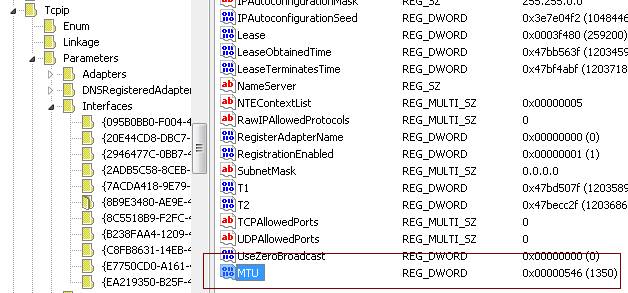
Так можно задать значение Maximum Transmission Unit (MTU) для данного сетевого адаптера.
I recently had some issues with networking on a computer and one advice I got was to check the MTU setting. This isn’t something that one would normally need to mess with but it does apparently come up every now and again and there isn’t much information on how to do this unless you are a network engineer. Looking online I came across this old tutorial that is no longer available and thought I’d resrrect it for my reference and for others that may encounter the need to adjust their MTU settings.
This is copied verbatim from the original poster with a few formatting changes only
How to determine the Max MTU size for an optimal internet connection
Information on the Internet is transferred in packets. The MTU setting controls the maximum Ethernet packet size your PC or Router will send. Although larger packets can be constructed and sent, your ISP and Internet backbone routers and equipment will chop up (fragment) any packets larger than their limit. These parts are then reassembled by the target equipment before reading. This fragmentation and reassembly is not optimal.
MTU and Windows and Defaults
Windows default MTU is 1500, or 576 for external networks. 1500 is OK unless you are running PPPoE, want to use IPSec (Secure VPN’s) or both, then it’s too big. 576 is too small, and inefficient for broadband Internet!
Procedure to find optimal MTU
If your MTU is currently set too low, for example 576, the following procedure will not be able to detect whether you have discovered the “Optimal MTU size”. First reset the MTU setting of your equipment to 1500, the maximum size it could possibly be. For PPPoE, your Max MTU should be no more than 1492 to allow space for the 8 byte PPPoE “wrapper”. 1492 + 8 = 1500. From there it is possible to experiment and find the optimal MTU value. For PPPoE, the stakes are high: if you get your MTU wrong, you may not just be sub-optimal, things like uploading files, or the loading of web pages may stall, or not work at all! The ping test we will be doing does not include the IP/ICMP header of 28 bytes. 1500 – 28 = 1472. Include the 8 byte PPPoE wrapper if your ISP uses PPPoE and you get 1500 – 28 – 8 = 1464. The reason for these numbers will be apparent very soon.
To find out if your packets are getting fragmented, we use a Ping command from the command prompt.
The best value for MTU is that value just before your packets get fragmented. Add 28 to the largest packet size that does not result in fragmenting the packets (since the ping command specifies the ping packet size, not including the IP/ICMP header of 28 bytes), and this is your Max MTU setting.
Windows
Go to Start → Programs → Accessories → Command Prompt and type (or Copy and Paste) the following:
- If you connect to your ISP using PPPoE:
1
ping -f -l 1464 www.dslreports.com
- If you are not connecting to your ISP through PPPoE:
1
ping -f -l 1472 www.dslreports.com
That is a dash lower case “L,” not a dash “1.” Also note the spaces in between the sections.
Linux
Open your Terminal and use the following options:
- If you connect to your ISP using PPPoE:
1
ping -s 1464 www.dslreports.com
- If you are not connecting to your ISP through PPPoE:
1
ping -s 1472 www.dslreports.com
macOS
Open your Terminal and use the following options:
- If you connect to your ISP using PPPoE:
1
ping -D -s 1464 www.dslreports.com
- If you are not connecting to your ISP through PPPoE:
1
ping -D -s 1472 www.dslreports.com
Linux and OS X commands ARE case sensitive.
Next
Press Enter
- If you get the
packet needs to be fragmentederror message, then reduce the initial 1464 / 1472 by 10 until you no longer get the error message. Then increase the setting by 1 until you are 1 away from (less than) getting the packet needs to be fragmented error message again. - If you can ping through with the number at 1464 (for PPPoE) / 1472 (for non-PPPoE), with no error message, you are done! Stop.
- Add 28 to the highest number pinged with no error (for both PPPoE and non-PPPoE), and that sum is your Max MTU setting. Use that (calculated sum) Max MTU setting in your router, or on your PC if your PC connects directly to your modem.
Reference
The original site is no longer up and this was only located on the WayBack Machine here.